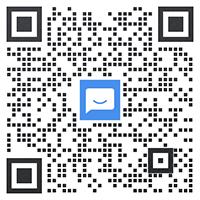Baklib为用户提供了,更为精细化的站点访问权限管控机制。快跟小编看看如何使用:
建议切换为高清1080p查看效果更好哦!访客权限配置视频教程
一、打开访客权限配置功能
进入后台,打开“插件中心”中的“站点权限”功能
二、访问逻辑
管理员可以给整个站点、栏目和文章单独设置访问等级,用户无法查看高于自己访问等级的内容。所有栏目和文章的访问等级初始都是0级,处于完全公开状态。用户访问等级初始都是0!
访问逻辑FAQ
问:访问等级可以给所有的访问者设置嘛?
答:不能,访问等级只能给协同成员设置。未添加到站点协同处的用户默认访问等级都是0。
问:若用户当前的访问等级是5级,可以访问A栏目(访问等级6级)下的一篇访问权限为3的文章嘛?
答:不能,用户的访问等级需要大于文章所在栏目的访问层级,且大于文章的访问等级才能查看。
问:大于用户访问等级权限的栏目和文章会显示给用户嘛?
答:不能,若栏目或文章的访问等级大于用户的访问等级,则该栏目或文章对于该用户将在“工作台”和“预览站点”中处于隐藏状态。只有当访问等级等于或大于时才会显示给用户。
三、如何设置站点访问等级
如图所示,打开“插件中心”中的“站点权限”功能。选择站点访问等级,低于该访问等级的用户都无法访问该站点。
注意:所有访问用户的初始等级是0,访问等级只能给协同成员设置。
如图所示:设置站点的访问等级、访问受限提示语、受限提示图片、Baklib授权按钮文字后点击保存即可设置成功。
当我们想给外部的用户访问权限,但又不想把他加到团队协同中来应该如何解决呢?请使用“密码授权访问等级”的功能。
4.1如何使用密码授权访问等级
进入“站点权限”页面使用该功能,功能介绍如下图所示
如何使用?
把这串免密链接发给用户,用户在浏览器中打开,系统会记录该用户查看你的站点内容具有9级的访问权限:(小于或等于9级访问权限的内容都能看到)。
或者在“预览站点”中输入对应的密码。
注意:访问次数用完过后密码失效,所具备的访问等级也会丢失(次数限制的记数标准是,通过该串密码访问的用户打开当前网站的一个页面则会扣除一次)四、如何设置栏目/文章访问等级
4.1栏目访问等级设置
如图所示进入栏目编辑页面,选择栏目的访问等级后点击更新即可设置成功!
注意:鼠标移动到数轴上,选择访问等级,待数字变大后点击鼠标左键。如下图所示这样才是设置成功的!
(设置好后切记点击更新)栏目访问等级设置后,如图所示,在栏目列表对应的访问等级会显示出来。
4.2文章访问等级设置
如图所示进入文章编辑页面,选择文章的访问等级后点击更新即可设置成功!
五、如何设置协同成员访问等级
>>>了解如何添加站点协同成员
>>>购买付费套餐拥有更多协同成员席位
注意:如果要给外部访问者设置访问权限,建议将角色设定为只读。(只读状态下,用户没有任何编辑操作的权限,用户在后台只能查看到自身访问等级之下的内容,超过访问等级的栏目和文章会自动隐藏)更多产品问题请咨询Baklib官方客服,添加成功后回复“入群”即可加入Baklib用户交流群。
您会在Baklib用户交流群中收获:每日知识分享(行业资讯、职场技巧)、定期话题讨论(题目大家定)、产品更新公告、产品福利、最快速最专业的问题解答 。期待您的加入!